Win10如何干净启动?Win10干净启动步骤
时间:2017-04-06 来源:互联网 浏览量:
何为干净启动?干净启动可以让系统排除第三方软件和服务的干扰而确定系统问题是不是由软件引起还是别的什么原因,也是一个很实用的技巧,那么Win10如何干净启动?
Win10干净启动步骤:
1、按下WIN+R组合键,打开运行对话框;
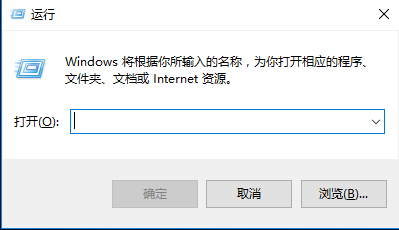
2、在运行中输入msconfig;
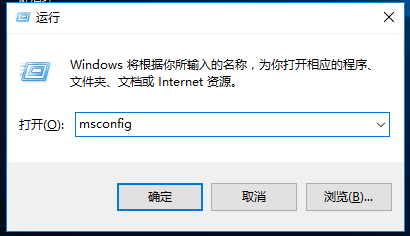
3、找到“服务”,点击左下方的“隐藏所有Microsoft服务”之后点击“全部禁用”;
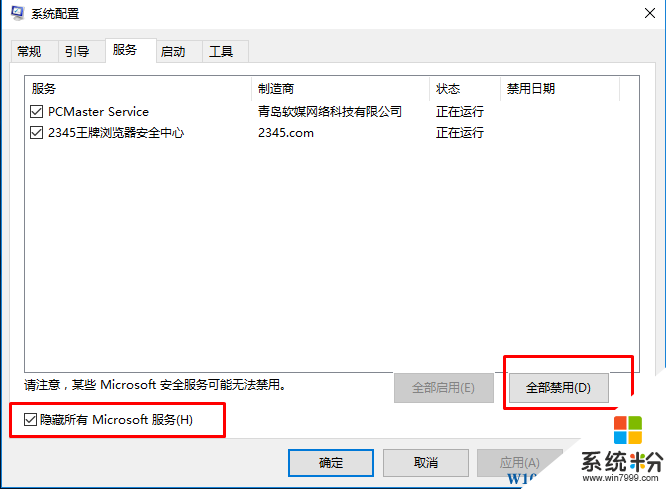
4、单击“启用”标签卡,然后点击“打开任务管理器”;。
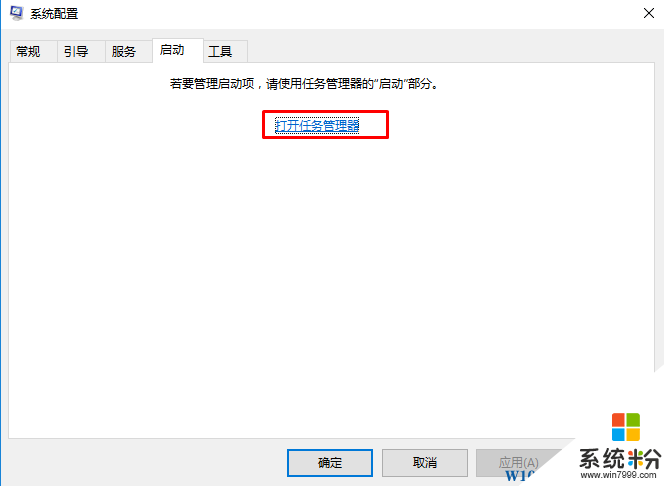
5、禁用启动中的所有选项;
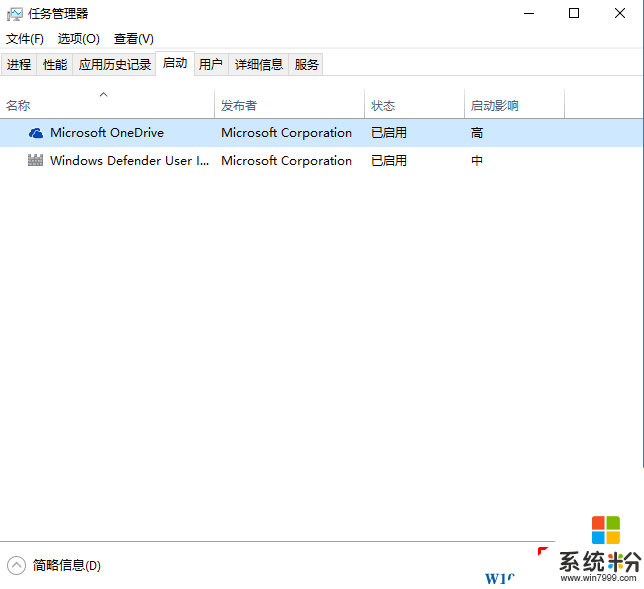
6、然后单击“重新启动”win10系统。
最后重启后,我们就进入到干净模式了~
这是一个很实用的技巧,大家在遇到问题时可以采用该方法。
Win10干净启动步骤:
1、按下WIN+R组合键,打开运行对话框;
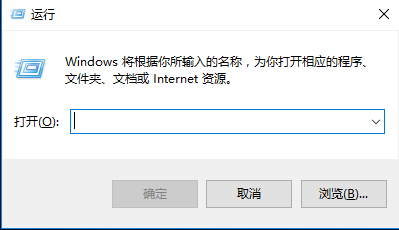
2、在运行中输入msconfig;
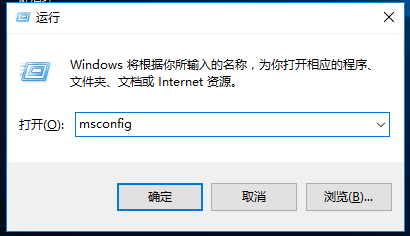
3、找到“服务”,点击左下方的“隐藏所有Microsoft服务”之后点击“全部禁用”;
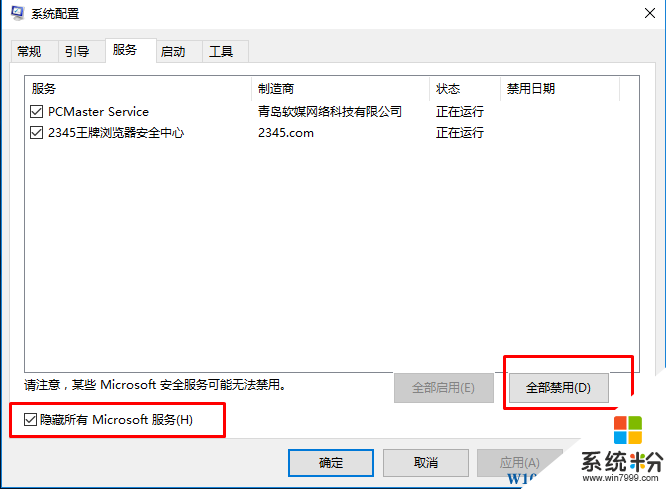
4、单击“启用”标签卡,然后点击“打开任务管理器”;。
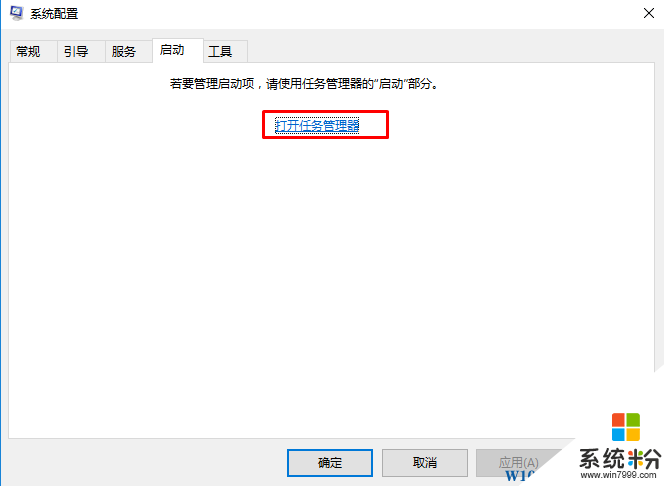
5、禁用启动中的所有选项;
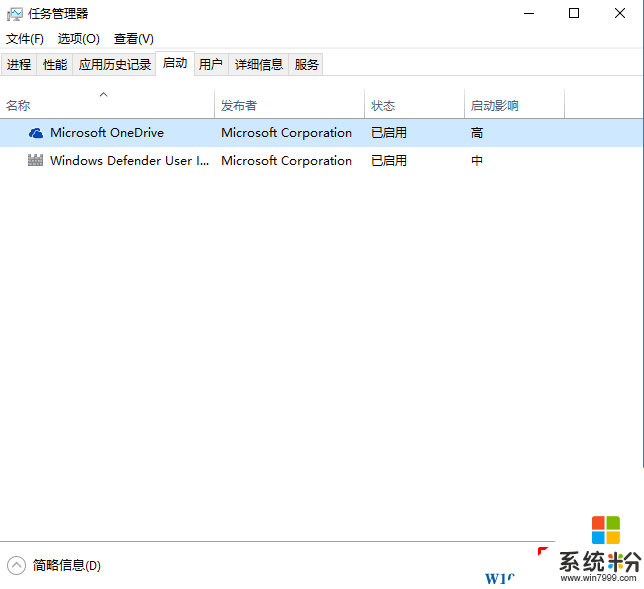
6、然后单击“重新启动”win10系统。
最后重启后,我们就进入到干净模式了~
这是一个很实用的技巧,大家在遇到问题时可以采用该方法。
我要分享:
相关教程
- ·什么是win10干净启动,win10干净启动的方法
- ·win10怎么设置干净启动|win10设置干净启动的方法
- ·win10输入法卸载不干净该怎么解决? win10输入法卸载不干净该怎么处理?
- ·如何解决Win10系统东方输入法无法卸载卸载不干净的问题。 如何处理Win10系统东方输入法无法卸载卸载不干净的问题。
- ·Win10快速启动如何关闭?Win10系统关闭/开启快速启动功能步骤图解
- ·360怎么彻底卸载干净win10 如何彻底卸载win10电脑上的360浏览器
- ·桌面文件放在d盘 Win10系统电脑怎么将所有桌面文件都保存到D盘
- ·管理员账户怎么登陆 Win10系统如何登录管理员账户
- ·电脑盖上后黑屏不能唤醒怎么办 win10黑屏睡眠后无法唤醒怎么办
- ·电脑上如何查看显卡配置 win10怎么查看电脑显卡配置
win10系统教程推荐
- 1 电脑快捷搜索键是哪个 win10搜索功能的快捷键是什么
- 2 win10系统老是卡死 win10电脑突然卡死怎么办
- 3 w10怎么进入bios界面快捷键 开机按什么键可以进入win10的bios
- 4电脑桌面图标变大怎么恢复正常 WIN10桌面图标突然变大了怎么办
- 5电脑简繁体转换快捷键 Win10自带输入法简繁体切换快捷键修改方法
- 6电脑怎么修复dns Win10 DNS设置异常怎么修复
- 7windows10激活wifi Win10如何连接wifi上网
- 8windows10儿童模式 Win10电脑的儿童模式设置步骤
- 9电脑定时开关机在哪里取消 win10怎么取消定时关机
- 10可以放在电脑桌面的备忘录 win10如何在桌面上放置备忘录
win10系统热门教程
- 1 惠普笔记本win10系统怎么回滚驱动|惠普PC win10驱动回滚的方法
- 2 怎样重新安装主板驱动 win10主板驱动安装的方法有哪些
- 3 windows10自带的杀毒软件如何关闭 如何关闭Windows 10系统的自带杀毒软件
- 4Win10文件夹蓝色双箭头该如何去除?
- 5win10如何设置自动更新壁纸|win10自动更换壁纸的设置方法
- 6Win7/win8.1升级Win10最稳定的方案详解
- 7win10查找网络上的计算机 win10如何浏览网络上其他计算机
- 8win10提示任务对象版本不受支持怎么解决
- 9win10通知中心蓝牙图标怎么关闭?
- 10Win10右键新建没有word该怎么办?右键新建word2007消失的解决方法!
最新win10教程
- 1 桌面文件放在d盘 Win10系统电脑怎么将所有桌面文件都保存到D盘
- 2 管理员账户怎么登陆 Win10系统如何登录管理员账户
- 3 电脑盖上后黑屏不能唤醒怎么办 win10黑屏睡眠后无法唤醒怎么办
- 4电脑上如何查看显卡配置 win10怎么查看电脑显卡配置
- 5电脑的网络在哪里打开 Win10网络发现设置在哪里
- 6怎么卸载电脑上的五笔输入法 Win10怎么关闭五笔输入法
- 7苹果笔记本做了win10系统,怎样恢复原系统 苹果电脑装了windows系统怎么办
- 8电脑快捷搜索键是哪个 win10搜索功能的快捷键是什么
- 9win10 锁屏 壁纸 win10锁屏壁纸设置技巧
- 10win10系统老是卡死 win10电脑突然卡死怎么办
